- System Idle Process er en av mange prosesser i Windows som hjelper deg med å administrere datamaskinens ressurser.
- I noen tilfeller blir System Idle Process problemet ettersom den ender opp med høy CPU-bruk.
- I denne artikkelen deler vi noen effektive måter å fikse høy CPU-bruk ved System Idle Process og hvordan du deaktiverer den i Windows 11.
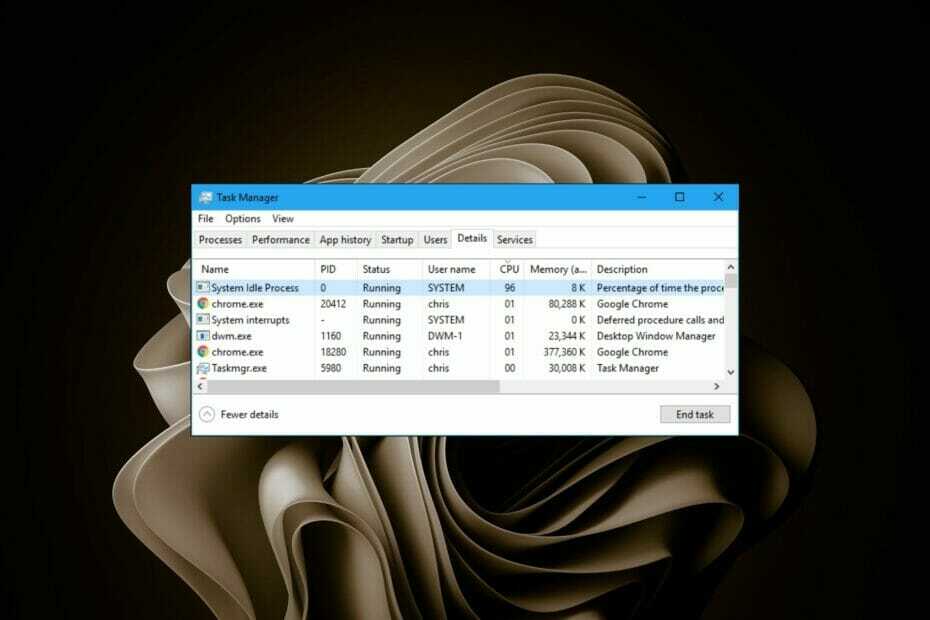
XINSTALLER VED Å KLIKKE LAST NED FILEN
Denne programvaren vil reparere vanlige datamaskinfeil, beskytte deg mot filtap, skadelig programvare, maskinvarefeil og optimalisere PC-en for maksimal ytelse. Løs PC-problemer og fjern virus nå i tre enkle trinn:
- Last ned Restoro PC Repair Tool som følger med patentert teknologi (patent tilgjengelig her).
- Klikk Start søk for å finne Windows-problemer som kan forårsake PC-problemer.
- Klikk Reparer alt for å fikse problemer som påvirker datamaskinens sikkerhet og ytelse
- Restoro er lastet ned av 0 lesere denne måneden.
System Idle Process bidrar til å øke effektiviteten og responsen til datamaskinen din ved å frigjøre ressurser som brukes av andre programmer og prosesser.
Imidlertid har du kanskje lagt merke til at noen ganger er datamaskinens CPU-bruk for System Idle Process høy. Systemtomgangsprosess Høy CPU kan forbruke mye systemressurser i stedet for å hjelpe systemet med å yte på topp. Dette kan være et problem for spillere som har begrenset maskinvare.
Dette problemet kan også oppstå når PC-en kjører i lang tid, eller når du bruker flere programmer samtidig og CPU-bruken plutselig hopper opp til 100 %. Heldigvis kan du enkelt fikse høy CPU i Windows 11.
Hvorfor er CPU-bruken min så høy i Windows 11?
Datamaskinens CPU-bruk er en måling av hvor mye av CPU-en som brukes til enhver tid. Høye nivåer kan forårsake etterslep eller treg ytelse fordi det monopoliserer prosessorens ressurser.
Noen av de vanligste årsakene:
- Programmer som kjører i bakgrunnen – Hvis du har for mange programmer som kjører samtidig, vil noen av dem bli tvunget til bakgrunnen, noe som betyr at de ikke aktivt gjør noe – men de tar fortsatt opp verdifullt minne.
- Virus og skadelig programvare – Hvis datamaskinen din er infisert med et virus eller skadelig programvare, kan det forårsake alle slags problemer. Du vil legge merke til at datamaskinen går sakte og at programmer tar lengre tid å laste enn de burde.
- Overdreven diskaktivitet – Med en høy mengde diskaktivitet vil datamaskinen din konstant lese og skrive data til harddisken, og dette tar opp mye CPU-tid.
- Ødelagte eller ødelagte filer – Hvis du har ødelagte eller ødelagte filer på datamaskinen, kan det hende at de bruker unødvendig prosessorkraft. Du kan skanne disse filene og fjerne dem fra datamaskinen.
- Dårlige maskinvaredrivere – Hvis du nylig har installert ny maskinvare, er det mulig at driverne for den maskinvaren ikke fungerer som den skal. For å fikse dette, prøv å avinstallere og installere dem på nytt.
Hvis du ser høy CPU-bruk, er det en god idé å starte System Idle Process for å se hva som bruker opp all den prosessorkraften, slik at du kan finne ut om det er noe som må løses.
Så, er System Idle Process viktig? Den er ansvarlig for å overvåke CPU- og minnebruken på PC-en din, og vil om nødvendig sette i gang ytterligere prosesser for å øke ytelsen.
Eksperttips: Noen PC-problemer er vanskelige å takle, spesielt når det kommer til ødelagte depoter eller manglende Windows-filer. Hvis du har problemer med å fikse en feil, kan systemet ditt være delvis ødelagt. Vi anbefaler å installere Restoro, et verktøy som skanner maskinen din og identifiserer hva feilen er.
Klikk her for å laste ned og begynne å reparere.
I de fleste tilfeller er System Idle Process ikke nødvendig for å fortsette å kjøre, da den bare tar opp en liten mengde minne og sjelden bruker CPU-tid. Deaktivering av denne oppgaven kan imidlertid forårsake problemer med PCens generelle ytelse og stabilitet.
Du lurer kanskje også på; Hvorfor er CPU-en min høy når den er inaktiv? En høy CPU når inaktiv er en indikasjon på at System Idle Process bruker for mye CPU.
Det kan også være et maskinvareproblem. Du bør sjekke om noen av viftene dine snurrer raskere enn vanlig, eller om kjøleribben og viften på prosessoren føles varme eller varme å ta på.
Hvordan kan jeg fikse System Idle high CPU?
1. Deaktiver oppstartsapper og -programmer
- Slå den Windows nøkkel, skriv Oppgavebehandling i søkefeltet, og klikk Åpen.

- Klikk på Oppstart fanen og deaktiver unødvendige programmer fra listen.
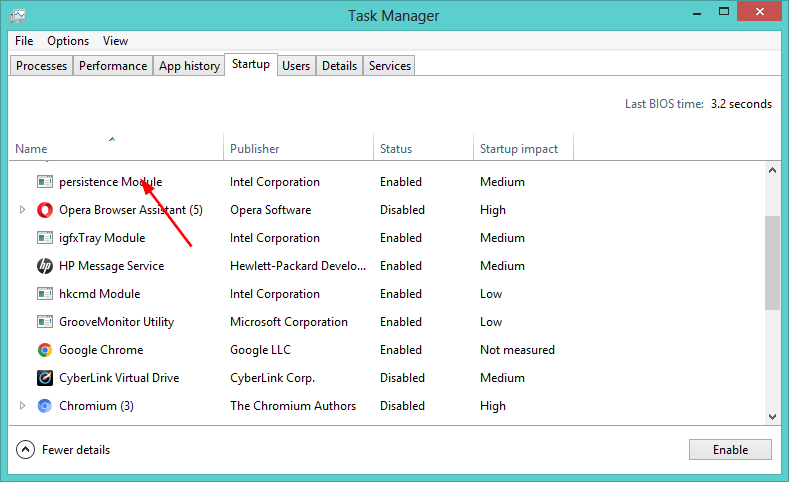
Alternativt kan du velge å avinstallere en app du ikke lenger trenger for å frigjøre plass og forhindre at den tar opp for mye CPU.
- 6 måter å fikse Windows 11s handlingssenter når det ikke åpnes
- Hvordan fikse høy CPU på Cxuiusvc Service i Windows 10/11
- 7 måter å aktivere Skann til datamaskin i Windows 11
- Quick Assist fungerer ikke i Windows 11/10 [Fikset på 5 måter]
- 15 måter å fikse Wi-Fi på når det ikke fungerer i Windows 11
2. Utfør diskfragmentering
- Slå den Windows + E tastene samtidig for å åpne Filutforsker.
- Høyreklikk på stasjonen der Windows 11 er installert (i dette tilfellet stasjon C) og velg Egenskaper.
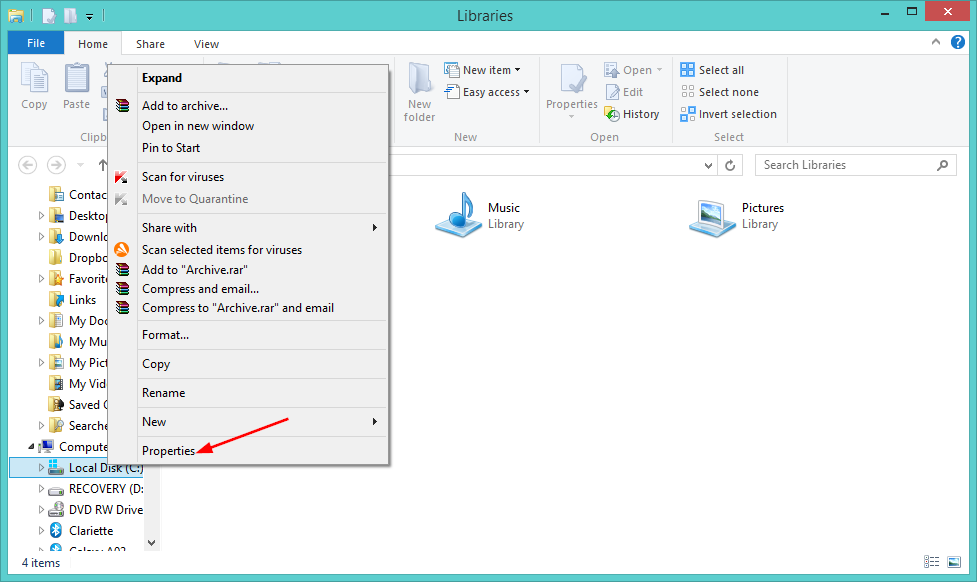
- Velg Verktøy fanen og klikk deretter Optimaliser under Optimaliser og defragmenter stasjonen.
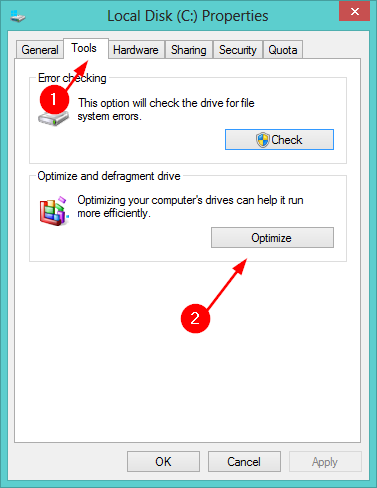
- Velg i det nye vinduet Kjør C igjen og klikk deretter på Analysere deretter Optimaliser.
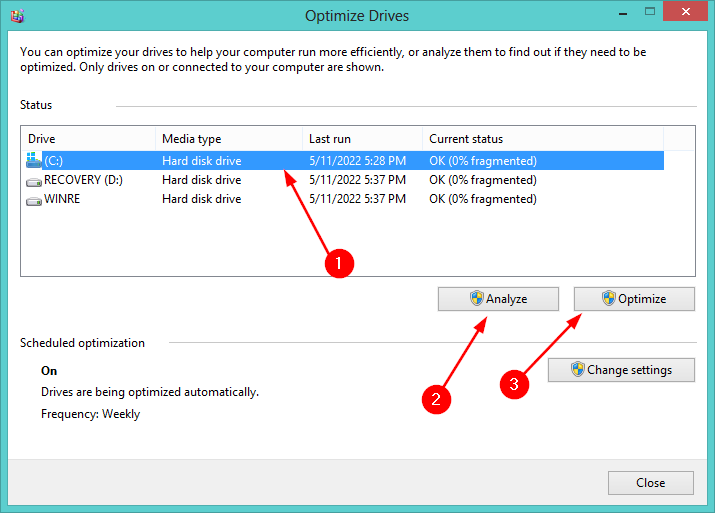
3. Utfør en ren oppstart
- trykk Windows + R tastene samtidig for å åpne Løpe kommando.
- Type msconfig i dialogboksen og trykk Tast inn.

- Velg Generell fanen i Systemkonfigurasjon vindu som åpnes.

- Undersøk Last inn systemtjenester boksen og fjern merket for Last inn oppstartselementer boks under Selektiv oppstart.
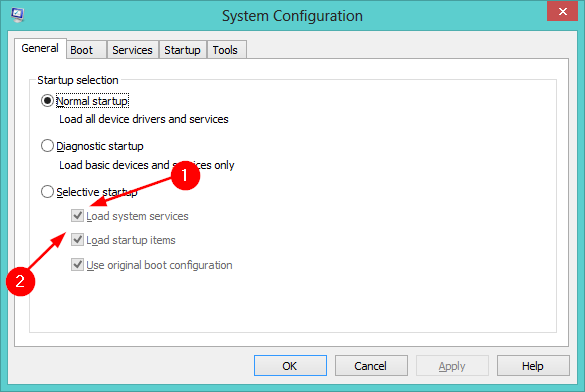
- Klikk på Tjenester fanen, sjekk Skjul alle Microsoft-tjenester boksen, klikk på Deaktivere alle klikk deretter på OKfor å lagre endringene.
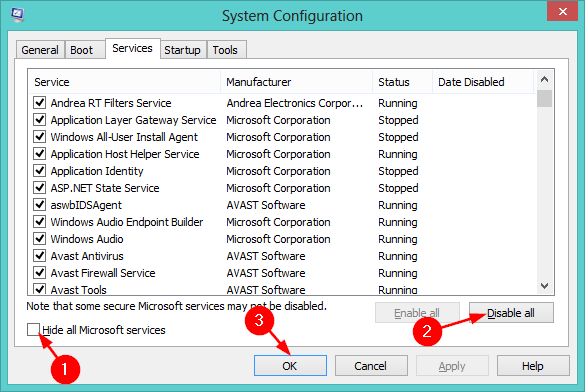
Hvordan deaktiverer jeg System Idle Process i Windows 11?
Hvis du føler at System Idle-prosessen bremser PC-en din, kan du deaktivere den. For å gjøre det, følg trinnene nedenfor:
- Slå den Windows nøkkel, skriv Oppgavebehandling i søkefeltet, og klikk Åpen.

- Klikk på Detaljer fane, finn Systemets inaktive prosess, og klikk på Avslutt oppgaven.
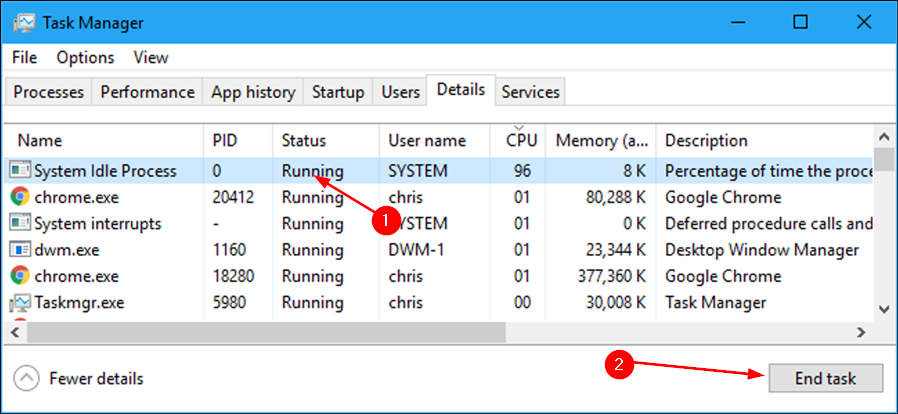
Vi håper denne veiledningen var til hjelp hvis du sto overfor dette problemet. Husk også å referere til vår fikseartikkel når du har en tom oppgavebehandling med høy CPU.
Hvis CPU-en din er på siste etappe og er utslitt, har vi også en rikholdig liste over beste CPUer for Windows 11 du kan velge mellom hvis du er ute etter en oppgradering.
Fortell oss hvilken løsning som fungerte best for deg i kommentarfeltet nedenfor.
 Har du fortsatt problemer?Løs dem med dette verktøyet:
Har du fortsatt problemer?Løs dem med dette verktøyet:
- Last ned dette PC-reparasjonsverktøyet vurdert Great på TrustPilot.com (nedlastingen starter på denne siden).
- Klikk Start søk for å finne Windows-problemer som kan forårsake PC-problemer.
- Klikk Reparer alt for å fikse problemer med patentert teknologi (Eksklusiv rabatt for våre lesere).
Restoro er lastet ned av 0 lesere denne måneden.


